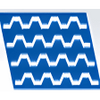Recupera os arquivos que foram perdidos devido a ataque de vírus ou que foram deletados
Recupera os arquivos que foram perdidos devido a ataque de vírus ou que foram deletados
Vote: (8 votos)
licença do Programa: Versão de teste
Desenvolvedor: Runtime
Versão: 5.56
Funciona em: Windows
Vote:
licença do Programa
(8 votos)
Versão de teste
Desenvolvedor
Versão
Runtime
5.56
Funciona em:
Windows
Prós
- Simples de ser instalado
- Fácil de usar
Contras
- Não encontramos nada contra.
Sabe aquele momento que você deleta um arquivo e, horas depois, lembra-se de que não vai precisar dele? Há casos também nos quais os títulos dos arquivos são semelhantes e a pessoa acaba excluindo o errado. Quando isso acontece, o desespero toma conta. Afinal, eram fotos ou arquivos com conteúdo importante que foram excluídos por engano. Para ajudar você nestes casos, foi criado o GetDataBack for NTFS.
Ele consegue fazer uma grande análise do HD da máquina e recuperar as informações que você excluiu. Depois de colocar o programa para rodar, você vai ter acesso a uma lista de documentos e poderá escolher qual quer fazer uma cópia ou apenas visualizar.
Tudo isso pode ser feito com rapidez e praticidade. Ao colocar o programa para funcionar, você pode escolher entre diversas opções, que visam obter a informação do que você quer recuperar. Assim, o programa só apresenta o que for relevante para a sua busca e consegue realizar a procura de forma mais rápida e eficiente.
Assim, se você escolher o modo “Default Settings”, o GetDataBack for NTFS vai procurar por todos os arquivos existentes. Essa opção é interessante para quando você não sabe o que foi perdido e quer ver tudo o que foi deletado.
Já com a função “Quick Scan” ele vai procurar por arquivos deletados de forma súbita. Enquanto o “Systematic File System Damage” procura por arquivos deletados por meio da formatação. Há ainda o “Sustained File System Damage” que procura por arquivos que foram deletados como consequência da instalação de um outro sistema. Por fim, há ainda o Depois de escolher o tipo de busca, é preciso selecionar o disco a ser analisado. Na sequência, o programa começa a trabalhar e a buscar o que você precisa.
Quando ele terminar, a lista de pastas será mostrada. Você pode usar o atalho Ctrl+I ou clicar no ícone para ter informações detalhadas, como data da modificação e nome do arquivo.
Já ao apertar F3 é possível visualizar o conteúdo brevemente e com a tecla F5 é possível fazer uma cópia do arquivo em seu computador. O GetDataBack for NTFS é fácil de ser usado e útil.
Prós
- Simples de ser instalado
- Fácil de usar
Contras
- Não encontramos nada contra.